Identificer portene på din Mac
Hvis du ikke er sikker på, hvilken port du skal bruge til din eksterne skærm, din harddisk, dit kamera, din printer, iPhone, iPad eller anden enhed, kan de porte og symboler, der vises i denne guide, hjælpe dig.
Du kan finde oplysninger om disse og andre typer Mac-porte under specifikationerne til din Mac:
Vælg Apple-menuen > Om denne Mac, dobbeltklik på dit modelnavn, og tryk derefter på Kommando-C for at kopiere det.
Gå til siden Tekniske specifikationer, klik i feltet Søg i tekniske specifikationer, tryk på Kommando-V for at indsætte computerens modelnavn, og klik derefter på Søg.
Klik på siden med specifikationer til din Mac.
Thunderbolt 5
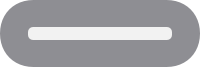
14" MacBook Pro med M4 Pro- eller M4 Max-chip fra 2024
16" MacBook Pro fra 2024
Mac mini med M4 Pro fra 2024
Du kan tilslutte eksterne skærme og andre enheder, der kan tilsluttes med et Thunderbolt-kabel [nyt], et Thunderbolt 4-kabel, et Thunderbolt 3-kabel eller et USB-C-kabel. Du kan også tilslutte et USB-C-opladerkabel for at oplade din bærbare computer eller et USB-C til Lightning-kabel for at oplade din iPhone eller iPad. Hvis du har en enhed, der ikke kan tilsluttes denne port, kan du bruge et mellemstik til at tilslutte den.
Thunderbolt 4
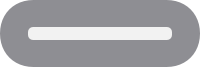
Følgende Mac-modeller har Thunderbolt 4-porte:
14" MacBook Pro med M1 Pro-, M2 Pro-, M3 Pro-, M1 Max-, M2 Max-, M3 Max- eller M4-chip fra 2021 eller nyere
16" MacBook Pro fra 2021 eller nyere
Mac mini fra 2023 eller nyere
Mac Studio fra 2022 eller nyere
Mac Pro fra 2023
Du kan tilslutte eksterne skærme og andre enheder, der tilsluttes ved hjælp af et -kabel, -kabel eller USB-C-kabel. Du kan også tilslutte et USB-C-opladerkabel for at oplade din bærbare computer eller et USB-C til Lightning-kabel for at oplade din iPhone eller iPad. Hvis du har en enhed, der ikke kan tilsluttes denne port, kan du bruge et mellemstik til at tilslutte den.

Hvis du har en Mac Studio med M1 eller M2 Ultra-chippen, kan du også slutte en skærm eller Thunderbolt-enhed til Thunderbolt 4-portene foran på computeren.
Thunderbolt/USB 4
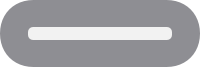
Følgende Mac-modeller har Thunderbolt-/USB 4-porte:
14" MacBook Pro med M3 fra 2023 eller nyere
iMac fra 2021 (eller nyere)
MacBook Air fra 2020 eller nyere
13" MacBook Pro med M1 eller M2 fra 2020 eller nyere
Du kan tilslutte en enkelt ekstern skærm og andre enheder, der kan tilsluttes med et -kabel eller USB-C-kabel. Du kan også tilslutte et USB-C-opladerkabel for at oplade din bærbare computer eller et USB-C til Lightning-kabel for at oplade din iPhone eller iPad. Hvis du har en enhed, der ikke kan tilsluttes denne port, kan du bruge et mellemstik til at tilslutte den.
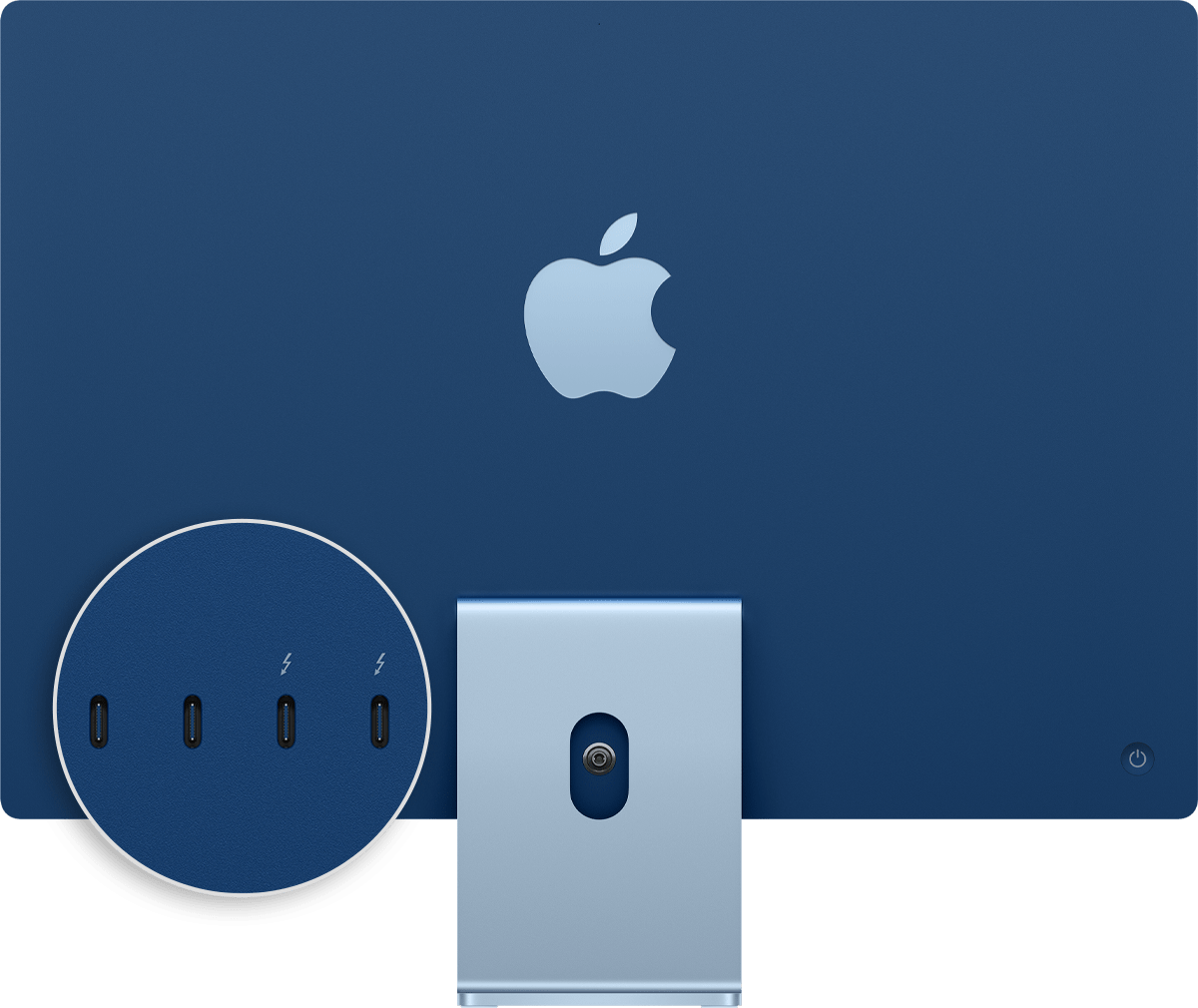
På iMac (2021 eller en nyere model) vises symbolet over hver Thunderbolt-/USB 4-port. Hvis du vil tilslutte en skærm, skal du bruge en af portene med .
Thunderbolt 3
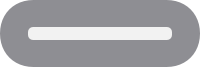
Følgende Mac-modeller har Thunderbolt 3-porte:
Intel-baserede MacBook Pro-modeller fra 2016 til 2020
Intel-baserede MacBook Air-modeller fra 2018 til 2020
iMac fra 2017 til 2020
iMac Pro fra 2017
Mac mini fra 2018
Mac Pro fra 2019
Brug disse porte med skærme og andre enheder, der tilsluttes med enten et -kabel eller USB-C-kabel. Du kan også tilslutte en USB-C-strømforsyning og et kabel for at oplade din bærbare computer. Hvis du har en enhed, der ikke kan tilsluttes denne port, kan du bruge et mellemstik til at tilslutte den.
USB-C
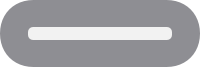
Følgende Mac-modeller har USB-C-porte:
Mac mini med M4 eller M4 Pro fra 2024
iMac med to og fire porte fra 2021 eller nyere
MacBook fra 2015 eller senere
Mac Studio fra 2022 eller nyere
På Mac Studio-modeller med M1 eller M2 Max-chippen skal du bruge USB-C-portene foran på computeren til eksterne enheder, der tilsluttes ved hjælp af et USB-C-kabel. Hvis du vil tilslutte en ekstern skærm, skal du bruge portene med på bagsiden af computeren.
På iMac (kun modellen med fire porte) skal du bruge USB-C-portene med eksterne enheder, der tilsluttes ved hjælp af et USB-C-kabel. Hvis du vil tilslutte en ekstern skærm, skal du bruge en af portene med .
På MacBook kan du bruge denne port til skærme og andre enheder, der tilsluttes med et USB-C-kabel. Du kan også tilslutte en USB-C-strømforsyning og et kabel for at oplade din bærbare computer. Hvis du har en enhed, der ikke kan tilsluttes denne port, kan du bruge et mellemstik til at tilslutte den.
HDMI
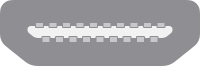
Følgende Mac-modeller har en HDMI-port:
14" MacBook Pro-modeller fra 2021 eller nyere
16" MacBook Pro-modeller fra 2021 eller nyere
13" MacBook Pro-modeller fra 2012 til 2015
15" MacBook Pro-modeller fra 2012 til 2015
Mac mini fra 2010 eller nyere
Mac Studio fra 2022 eller nyere
Mac Pro fra 2013 eller nyere
Brug HDMI med skærme og tv'er, der tilsluttes med et HDMI-kabel.
SD-kort
Følgende Mac-modeller har en SDXC-kortplads:
14" MacBook Pro-modeller fra 2021 eller nyere
16" MacBook Pro-modeller fra 2021 eller nyere
13" MacBook Pro-modeller fra 2011 til 2015
15" MacBook Pro-modeller fra 2011 til 2015
Mac mini fra 2011 til 2014
Mac Studio fra 2022 eller nyere
13" MacBook Air-modeller fra 2013 til 2017
27" iMac-modeller fra 2010 eller nyere
21,5" iMac-modeller fra 2010 eller nyere
Brug SD-kortpladsen med SD-, SDHC-, SDXC-, MMC- og UHS-II-mediekort, f.eks. dem, der bruges til digitalkameraer.
Ethernet
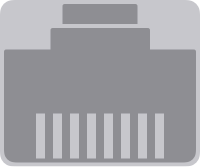
Brug med netværk og enheder, der tilsluttes ved hjælp af et Ethernet-kabel (RJ45).
På nogle iMac-modeller er Ethernet-porten placeret på computerens strømforsyning. Hvis din Mac eller din strømforsyning ikke har en Ethernet-port, kan du bruge et Ethernet-mellemstik.
Strøm
Brug strømporten på din bærbare Mac-computer til at slutte computeren til en stikkontakt via et MagSafe 3-kabel og en USB-C-, MagSafe 2- eller MagSafe-strømforsyning. Nogle bærbare Mac-computere har en dedikeret opladerport, mens andre blot bruger USB-C-porte til at oplade.
Få mere at vide om, hvordan du identificerer din Mac-strømforsyning, og hvordan du hurtigt oplader din MacBook Air eller MacBook Pro.
MagSafe 2- og MagSafe-strømforsyninger er ikke kompatible med MagSafe 3.
Lyd
Brug eller med hovedtelefoner, højttalere og andre lydenheder (udgang), der tilsluttes med et lydkabel med et 3,5 mm lydstik. På kompatible Mac-computere kan du tilslutte hovedtelefoner med høj impedans til 3,5 mm lydstikket.
Brug med en mikrofon eller andre lydenheder (indgang), der tilsluttes med et lydkabel med et 3,5 mm lydstik.
USB-A
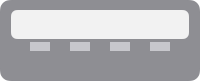
Brug disse porte med enheder, der tilsluttes med et -kabel. USB-porte kan nogle gange identificeres ud fra USB-specifikationen på porten, f.eks. USB 2 eller USB 3.

Fra venstre: strøm, to Thunderbolt-porte, en USB-A-port og en lydudgang.
Thunderbolt

Følgende Mac-modeller har Thunderbolt- eller Thunderbolt 2-porte:
MacBook Pro fra 2011 til 2015
MacBook Air fra 2011 til 2017
Mac mini fra 2011 til 2014
iMac fra 2011 til 2015
Mac Pro fra 2013
Brug disse porte til skærme og andre enheder, der tilsluttes med et -kabel.
Thunderbolt og Thunderbolt 2 er ikke det samme som en Mini DisplayPort. De har samme form, men forskellige symboler på kablet og porten. Denne port understøtter dog Mini DisplayPort til videooverførsel, så du kan bruge et Mini DisplayPort-kabel til at tilslutte en Mini DisplayPort-skærm.
Mini DisplayPort

Følgende Mac-modeller har Mini DisplayPort:
MacBook Pro fra ultimo 2008 til 2010
MacBook Air fra ultimo 2008 til 2010
Mac mini fra 2009 og 2010
iMac fra 2009 og 2010
Mac Pro fra 2009 til 2012
Brug denne port med skærme, der tilsluttes ved hjælp af et -kabel.
Mini DisplayPort er ikke det samme som Thunderbolt eller Thunderbolt 2. De har samme form, men der er forskellige symboler på kablet og porten.
FireWire
Portform | Forbindelse |
|---|---|
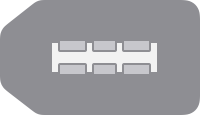 | FireWire 400 |
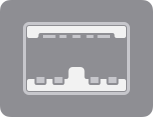 | FireWire 800 |
Brug med enheder, der tilsluttes med et FireWire 400- eller FireWire 800-kabel.
Læs mere
Oplysninger om produkter, der ikke er produceret af Apple, eller uafhængige websteder, der ikke styres eller testes af Apple, leveres uden Apples anbefaling eller godkendelse. Apple påtager sig intet ansvar, hvad angår valg, ydeevne eller brug af websteder eller produkter fra andre producenter. Apple giver ingen erklæringer med hensyn til nøjagtigheden eller pålideligheden af websteder fra andre producenter. Kontakt producenten for at få flere oplysninger.